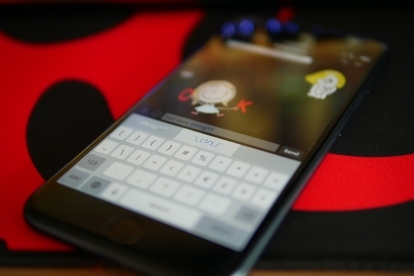
कीबोर्ड शॉर्टकट बनाने के चरण
1 का 5
स्टेप 1: जाओ सेटिंग्स > सामान्य > कीबोर्ड > टेक्स्ट रिप्लेसमेंट।
अनुशंसित वीडियो
चरण दो: थपथपाएं + चिन्ह शीर्ष दाईं ओर.
चरण 3: वह वाक्यांश भरें जिसे आप चाहते हैं कि iPhone आपके लिए सम्मिलित करे, और वह शॉर्टकट भरें जिसे आप उपयोग करना चाहते हैं।
चरण 4: नल बचाना शीर्ष दाईं ओर.
कीबोर्ड शॉर्टकट हटाने या बदलने के चरण

स्टेप 1: जाओ सेटिंग्स > सामान्य > कीबोर्ड > टेक्स्ट रिप्लेसमेंट।
चरण दो: हटाने के लिए टैप करें संपादन करना नीचे बाईं ओर, और फिर टैप करें लाल माइनस प्रतीक।
चरण 3: शॉर्टकट बदलने के लिए, बस टैप करें शॉर्टकट और वाक्यांश, अपने परिवर्तन करें और फिर टैप करें बचाना शीर्ष दाईं ओर.
अपने शॉर्टकट सेट अप करने और प्रबंधित करने के लिए आपको बस इतना ही करना होगा। जब आप अपना शॉर्टकट टाइप करेंगे तो वाक्यांश कीबोर्ड के ऊपर पॉप अप हो जाएगा, फिर आप उसे चुन सकते हैं। इस उदाहरण में हमने ½ अंश प्रतीक टाइप करने के लिए 1/2* का उपयोग किया, और डिजिटल रुझान टाइप करने के लिए DT* का उपयोग किया।

आप अपना फ़ोन नंबर, भिन्न चिह्न, कोई पता, या कोई भी लंबी चीज़ जिसे आपको बार-बार टाइप करना पड़ता हो, टाइप करने के लिए कुछ शॉर्टकट सेट कर सकते हैं। इससे आपका काफी समय बचेगा. आप सोशल मीडिया में कुछ ASCII स्माइली जैसे श्रग ¯\_(ツ)_/¯, टेबल फ्लिप (ノಠ益ಠ)ノ彡┻━┻, आश्चर्यचकित \(◎o◎)/! के साथ भी अपने संदेशों को मसालेदार बना सकते हैं।, और कुछ भी जो आप सोच सकते हैं।
संपादकों की सिफ़ारिशें
- अपने iPhone को तेजी से कैसे चार्ज करें
- एक iPhone नीलामी में भारी भरकम रकम में बिका
- क्या आपके पास iPhone, iPad या Apple Watch है? आपको इसे अभी अपडेट करना होगा
- सर्वोत्तम iPhone 14 Pro Max केस: शीर्ष 15 जिन्हें आप खरीद सकते हैं
- क्या मेरे iPhone को iOS 17 मिलेगा? यहां हर समर्थित मॉडल है
अपनी जीवनशैली को उन्नत करेंडिजिटल ट्रेंड्स पाठकों को सभी नवीनतम समाचारों, मजेदार उत्पाद समीक्षाओं, व्यावहारिक संपादकीय और एक तरह की अनूठी झलक के साथ तकनीक की तेज़ गति वाली दुनिया पर नज़र रखने में मदद करता है।




